
|

|
WebOTX Manual V10.3 (第4版) 目次を表示 |

|

|
WebOTX Manual V10.3 (第4版) 目次を表示 |
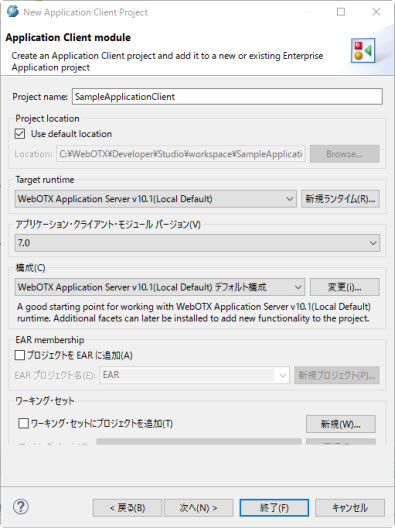
図4.2.1-1
|
オプション |
説明 |
デフォルト |
|---|---|---|
|
プロジェクト名 |
アプリケーションクライアントプロジェクトの名前を指定します。 |
空白 |
|
デフォルトの使用 |
プロジェクトの生成箇所にデフォルト値を採用するかを指定します。 |
ON |
|
ターゲット・ランタイム |
プロジェクトのランタイムサーバーを設定します。 |
ターゲット・ランタイムが存在していない場合はデフォルト値が<なし>です。ターゲット・ランタイムが存在している場合は新規追加されたランタイムが表示されます |
|
アプリケーション・クライアント・モジュール パージョン |
アプリケーションクライアントモジュールのバージョンを設定します。 |
7.0 |
|
構成 |
構成を選択します。 |
WebOTX Application Server v10.2(Local Default) デフォルト構成 |
|
EAR にプロジェクトを追加 |
EARプロジェクトを生成するか、アプリケーションクライアントプロジェクトをこのEARプロジェクトに追加するかを指定します。 |
OFF |
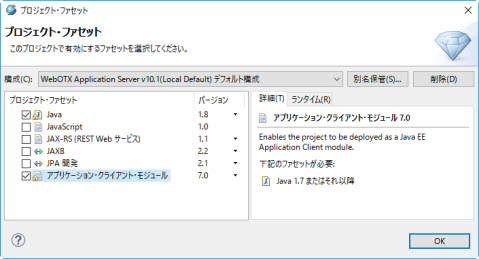
図4.2.1-2
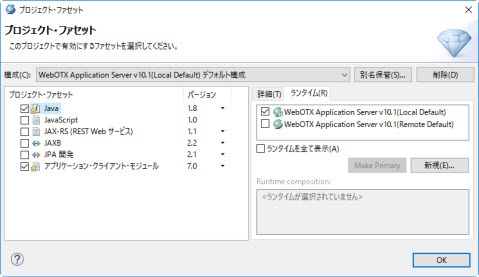
図4.2.1-3
|
オプション |
説明 |
デフォルト |
|---|---|---|
|
構成 |
構成設定の予定設定です。 |
WebOTX Application Server v10.2(Local Default) デフォルト構成 |
|
プロジェクト・ファセット |
ターゲット・ランタイムがサポートするモジュールのタイプです。 |
ターゲット・ランタイムのサポートするモジュールのタイプが表示されます。 |
|
バージョン |
ターゲット・ランタイムがサポートするモジュールのバージョンです。 |
ターゲット・ランタイムのサポートするモジュールのバージョンが表示されます。 |
|
詳細 |
作成するプロジェクトの説明を表示します。 |
アプリケーション・クライアント・モジュールの説明文が表示されます。 |
|
ランタイム |
WebOTXに作成されたサーバーランタイムのリストです。 |
アプリケーションクライアント設定ページに選択されたランタイムが選択されます。 |
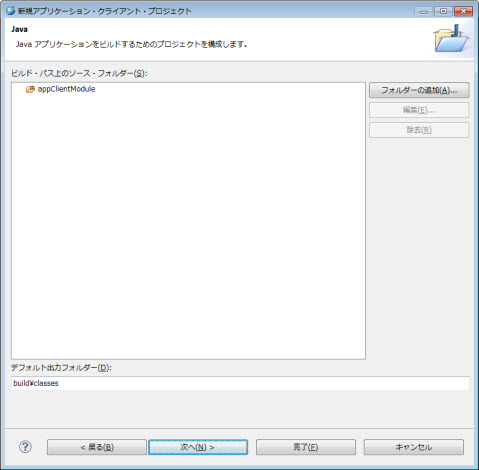
図4.2.1-4
|
オプション |
説明 |
デフォルト |
|---|---|---|
|
ビルド・パス上のソース・フォルダー |
モジュールのソース・フォルダーを設定します。 |
appClientModule |
|
デフォルト出力フォルダー |
モジュールでデフォルト出力フォルダーを設定します。
|
build\classes |
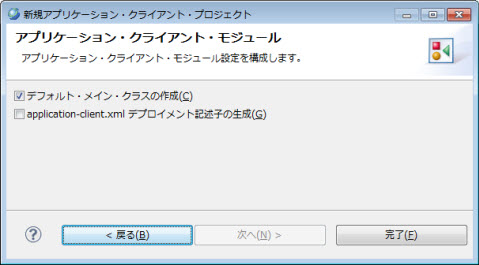
図4.2.1-5
|
オプション |
説明 |
デフォルト |
|---|---|---|
|
デフォルト・メイン・クラスの作成 |
モジュールでメイン・クラスを生成するかを指定します。
|
ON |
|
application-client.xmlデプロイメント記述子の生成 |
デプロイメント記述子(META-INF\application-client.xml)を生成するかを指定します。 |
OFF |
Caution
プロジェクト・ファセット 画面で アプリケーション・クライアント・モジュール のバージョンが1.4以下の場合、該当画面で application-client.xmlデプロイメント記述子の生成項目は表示されません。
|
JARファイル名 |
|---|
| ${INSTALL_ROOT}/lib/gf-client.jar |
Caution
gf-client.jarは、クライアント・アプリケーションのコンパイルや実行に必要な他のjarへの参照情報を定義したファイルです。
そのため、WebOTXがインストールされたマシンから別の開発環境のマシンに gf-client.jar のみをコピーして、開発環境のマシンで gf-client.jar にクラスパスを通してもクライアント・アプリケーションのコンパイルや実行はできません。
gf-client.jarの参照先のjarファイルは、WebOTXのサーバ製品や「WebOTX Client」をインストールした場合に生成されますので、
クライアント・アプリケーションのコンパイルや実行を行うマシンにはWebOTXのサーバ製品や「WebOTX Client」をインストールする必要があります。
|
環境変数名 |
設定値 |
|---|---|
|
LD_LIBRARY_PATH /usr/lib |
LD_LIBRARY_PATH /usr/lib |
|
プロパティ名 |
設定値 |
|---|---|
|
java.naming.provider.url |
rmiiiop://<ホスト名>:<組み込みIIOPリスナポート番号> |
|
プロパティ名 |
設定値 |
|---|---|
|
java.security.policy |
Javaポリシー・ファイルのパス |
|
プロパティ名 |
設定値 |
|---|---|
|
com.nec.webotx.installRoot |
WebOTX をインストールしたディレクトリ |
import javax.ejb.EJB;
. . . .
// ビジネスインターフェースの声明
@EJB
private static TestStatelessRemote remoteBizInterface;
. . . .
// ビジネスメソッドの呼び出し
String resultFromBean =remoteBizInterface.testString(“testparameter”);
. . . .
import javax.annotation.Resource;
. . . .
// トランザクションの依存性注入
@Resource
UserTransaction ut;
. . . .
// トランザクションの開始
ut.begin();
. . . .
// トランザクションのコミット
ut.commit();
|
プロパティ名 |
設定値 |
|---|---|
|
jp.co.nec.orb.UseCSI |
true(既定値false) |
|
jp.co.nec.orb.SSLProvider |
“SSL-J”もしくは”JSSE” |
|
jp.co.nec.orb.ClientCartKey |
クライアント証明書のファイル名(フルパス) |
|
jp.co.nec.orb.ClientCartKeyPassPhrase |
クライアント証明書ファイルのパスワード |
|
jp.co.nec.orb.ClientCertAlias |
クライアント証明書の鍵の別名(JKS のみ) |
|
jp.co.nec.orb.ClientCertAliasPassPhrase |
クライアント証明書の鍵の別名のパスワード(JKSのみ) |
|
jp.co.nec.orb.ClientCertKeyType |
クライアント証明書の鍵タイプDSA,RSA など |
|
jp.co.nec.orb.ClientCertKeyFileType |
クライアント証明書のファイル形式PKCS12 もしくはJKS |
|
jp.co.nec.orb.TrustedCACers |
信頼するCA 証明書のファイル名(フルパスで指定) |
|
jp.co.nec.orb.TrustedCACertsPassPhrase |
信頼するCA 証明書ファイルのパスワード(JKS のみ) |
|
jp.co.nec.orb.TrustedCACertsFileType |
信頼するCA 証明書のファイル形式DERもしくはJKS(PEM
の場合もDER と指定する) |